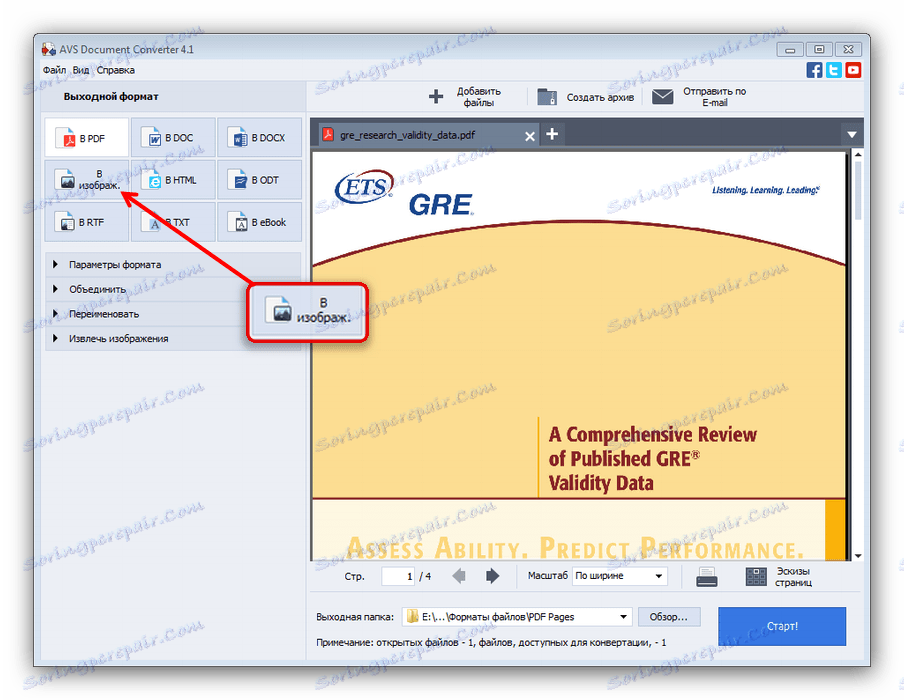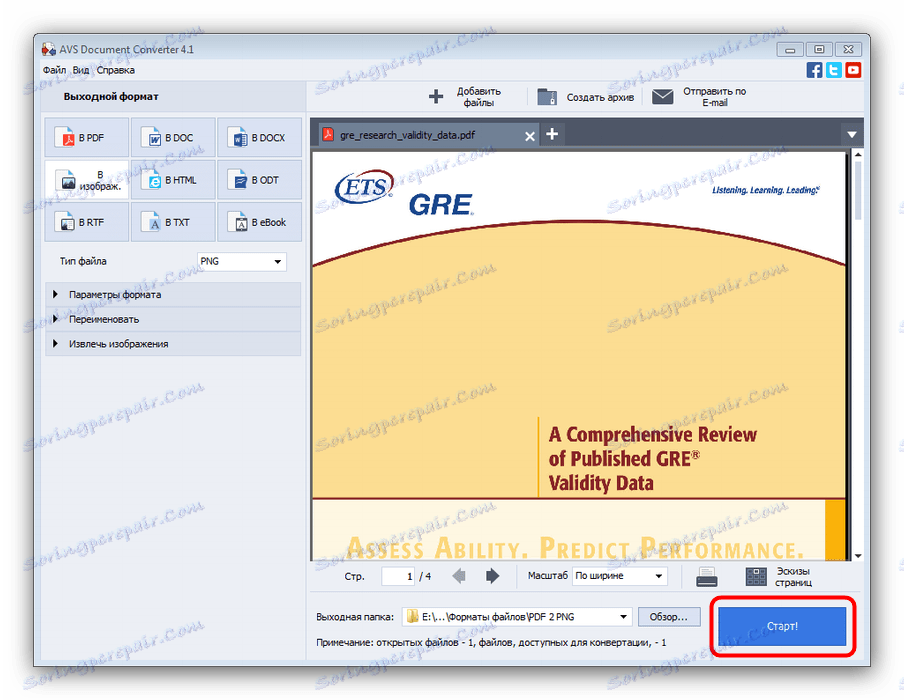Pretvori dokumente PDF v slike PNG
Podrobnosti smo že preučili. pretvoriti PNG slike v PDF . Prav tako je možen povratni proces - pretvorite dokument PDF v grafični format PNG, danes pa vas želimo predstaviti metodam izvajanja tega postopka.
Vsebina
Načini pretvorbe PDF v PNG
Prvi način pretvorbe PDF v APG je uporaba specializiranih pretvornikov. Druga možnost vključuje uporabo naprednega gledalca. Vsaka metoda ima svoje prednosti in slabosti, kar bomo zagotovo upoštevali.
Metoda 1: Pretvornik dokumentov AVS
Večnamenski pretvornik, ki lahko deluje s številnimi oblikami datotek, ki ima tudi funkcijo pretvorbe PDF v PNG.
Prenesite AVS Document Converter z uradnega spletnega mesta
- Zaženite program in uporabite elemente menija »Datoteka« - »Dodaj datoteke ...« .
- Uporabite »Raziskovalec« za navigacijo do mape s ciljno datoteko. Ko se znajdete v pravem imeniku, izberite izvorni dokument in kliknite »Odpri«.
- Ko prenesete datoteko v program, bodite pozorni na izbirni blok na levi strani. Kliknite na "Na sliki."
![Izberite pretvorbo v sliko prek AVS Document Converterja]()
Spustni seznam vrste datotek se bo pojavil pod blokom formatov, v katerem boste morali izbrati možnost »PNG« . - Pred pričetkom konverzije lahko uporabite dodatne parametre in konfigurirate izhodno mapo, na kateri bodo uvrščeni rezultati preusmeritve.
- Po nastavitvi pretvornika nadaljujte s procesom konverzije - kliknite na gumb "Start" na dnu delovnega okna programa.
![Zaženite pretvorbo PDF v PNG prek AVS Document Converterja]()
Napredek postopka je prikazan neposredno na dokumentu, ki se pretvori. - Na koncu konverzije se prikaže sporočilo, ki vas poziva, da odprete izhodno mapo. Kliknite »Odpri mapo«, da si ogledate rezultate dela ali »Zapri«, da zaprete sporočilo.
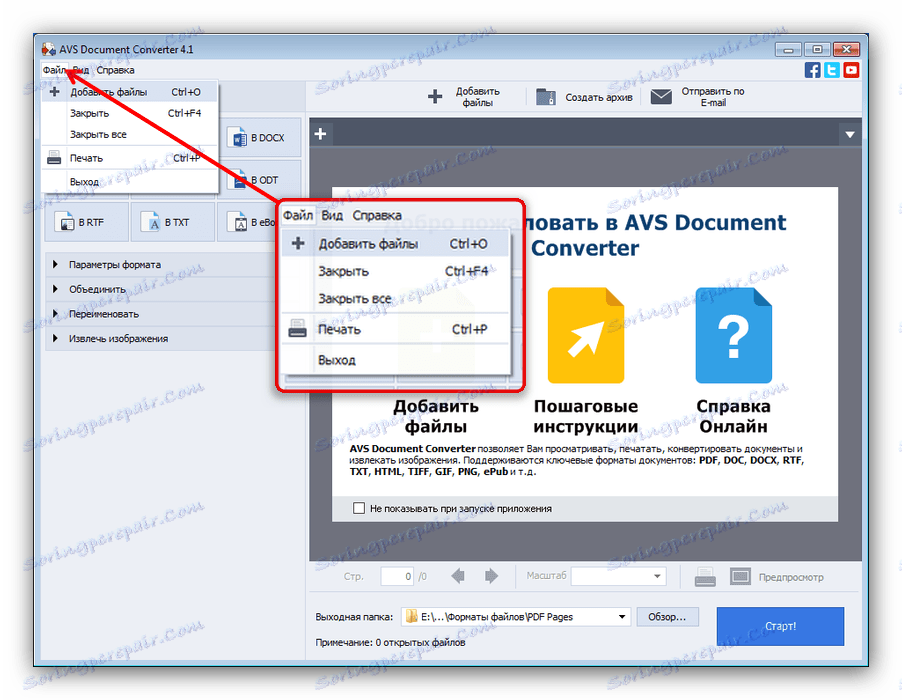
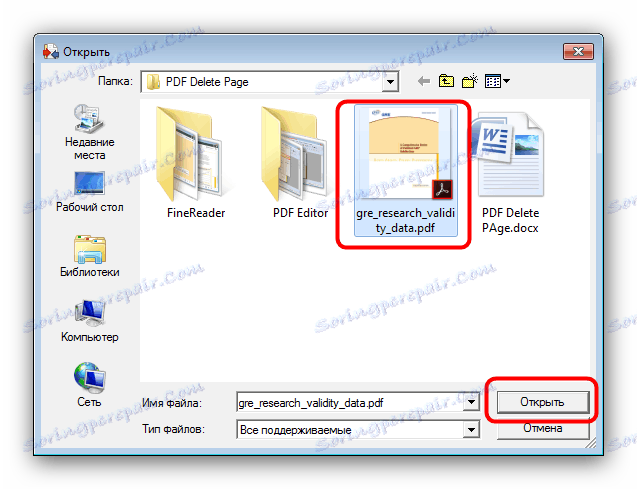
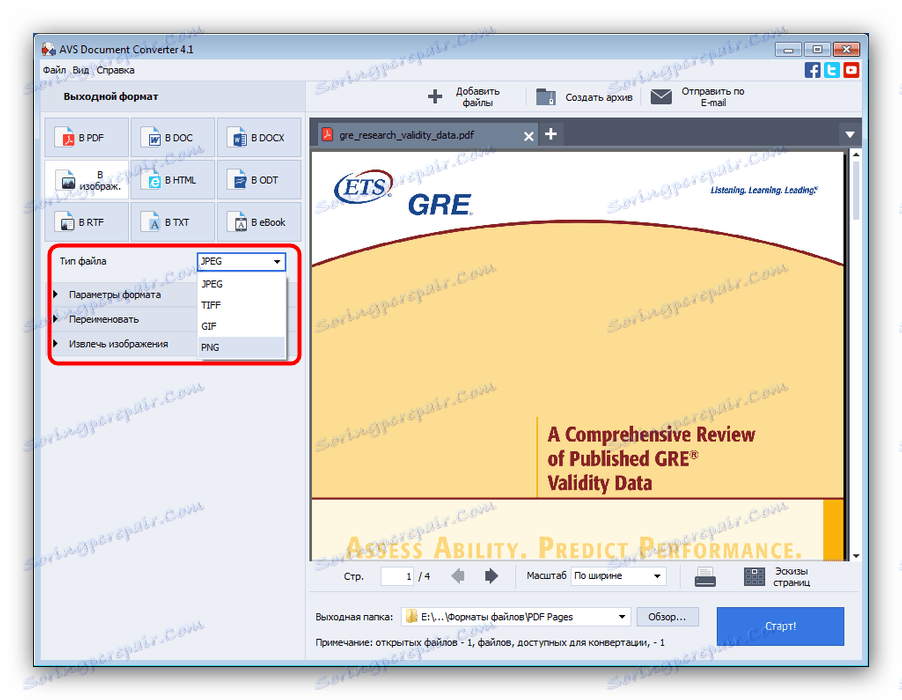
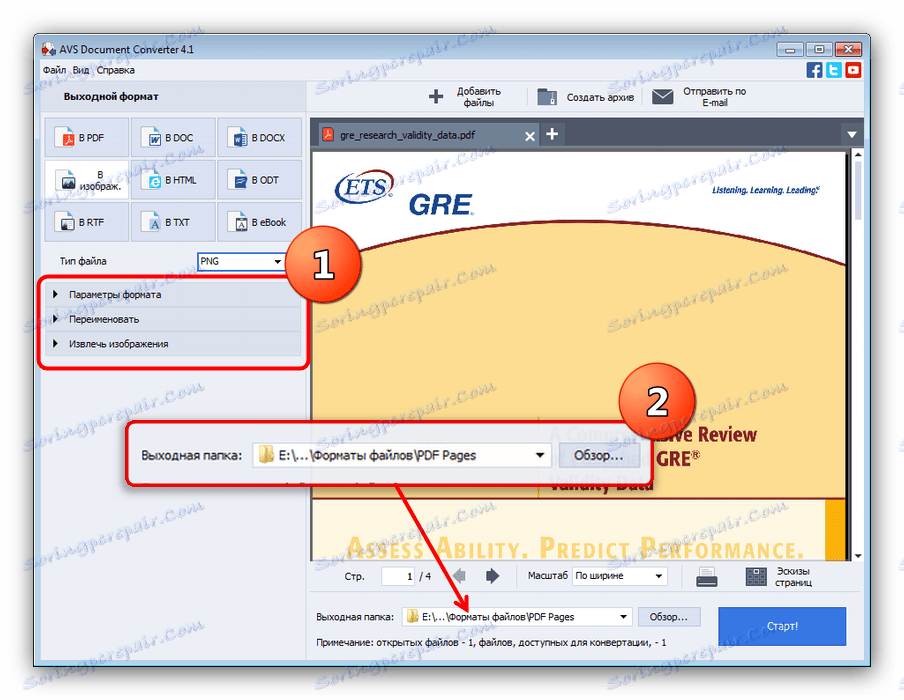
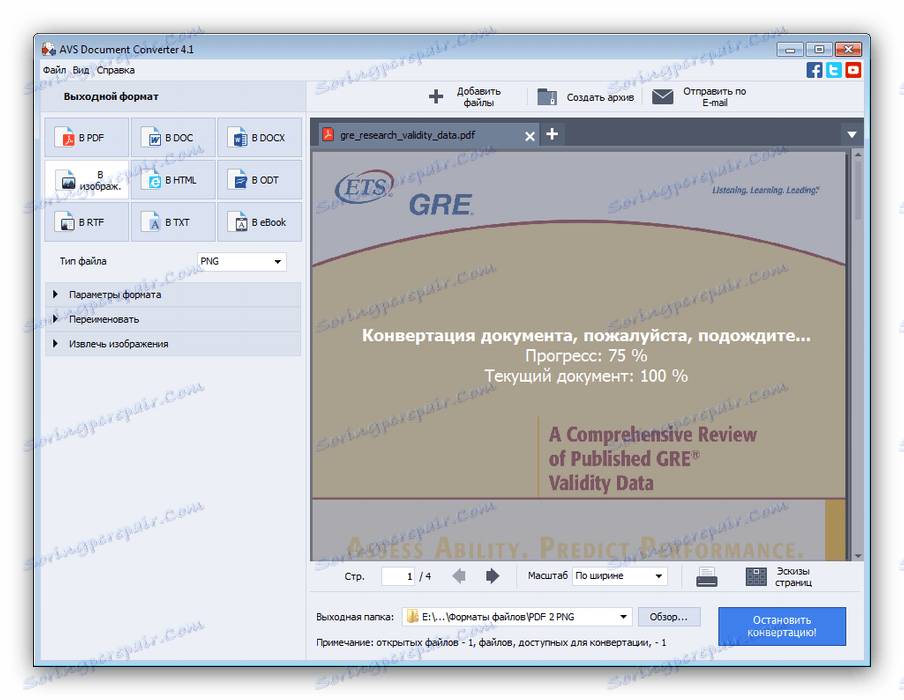

Ta program je odlična rešitev, vendar je počasno delo za nekatere uporabnike, zlasti z večstranskimi dokumenti, morda v mazilu.
2. način: Adobe Acrobat Pro DC
Full-featured Adobe Acrobat vključuje orodje za izvoz PDF v različne oblike, vključno s PNG.
- Odprite program in uporabite možnost »Datoteka« , v kateri izberete možnost »Odpri« .
- V oknu »Raziskovalec« se pomaknite do mape z dokumentom, ki ga želite pretvoriti, ga izberite z miško in kliknite »Odpri«.
- Nato znova uporabite element »File« , tokrat izberite možnost »Izvozi v ...« , nato možnost »Slika« in na samem koncu obliko »PNG« .
- "Raziskovalec" se bo spet začel, kjer bi morali izbrati lokacijo in ime izhodne slike. Bodite pozorni na gumb "Nastavitve" - s klikom na njej se bo sklicevalo na pripomoček za nastavitev izvoza. Po potrebi jo uporabite in kliknite »Shrani«, da začnete postopek konverzije.
- Ko program signalizira zaključek konverzije, odprite prej izbrani imenik in preverite rezultate dela.
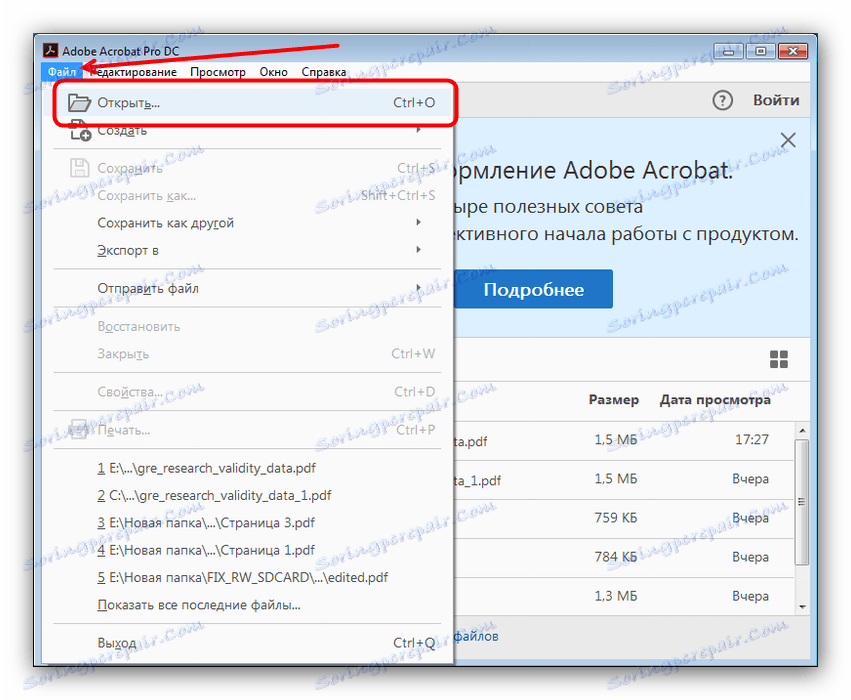
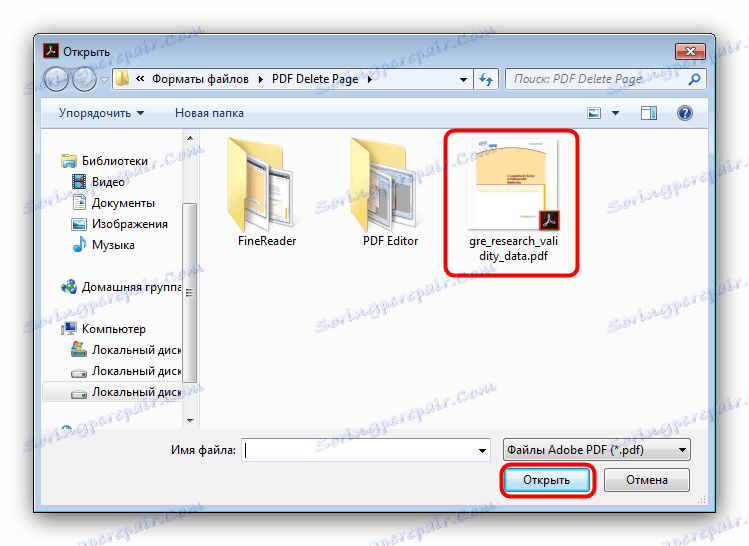
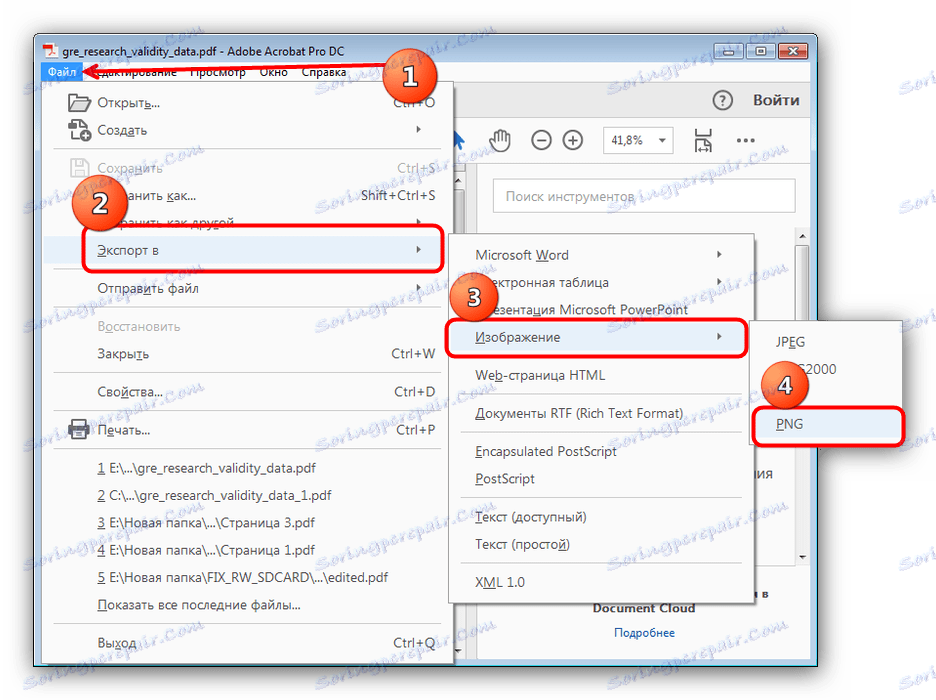
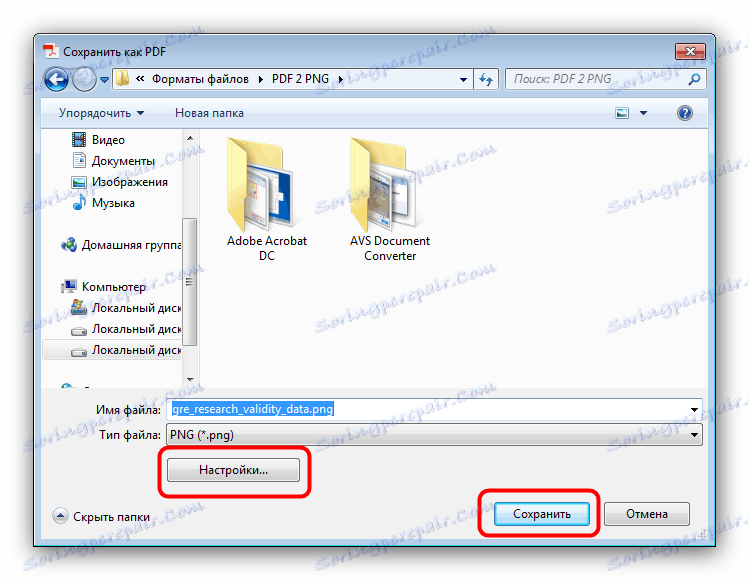
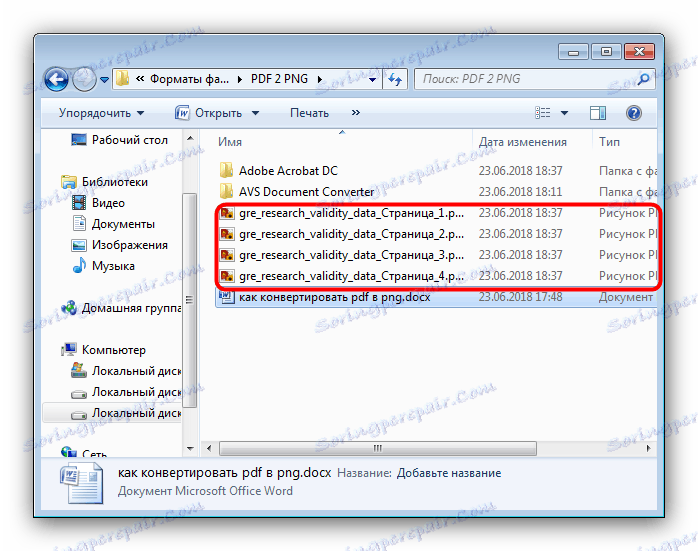
Aplikacija Adobe Acrobat Pro DC ima tudi odlično službo, vendar je distribuirana za plačilo, funkcija preskusne različice pa je omejena.
Zaključek
Mnogi drugi programi lahko pretvorijo tudi PDF v PNG, vendar sta le dve zgoraj opisani rešitvi pokazali najboljše rezultate glede kakovosti in hitrosti dela.